笔记本电脑是现在很多朋友都在使用电子设备,小巧,质轻,便于携带,深受大家喜爱。不过也容易出现一些故障,比如开机之后黑屏。我给大家带来了一些解决方法,大家可以参考一下
大家在使用笔记本电脑时候有没有遇到开机黑屏但是鼠标显示正常情况呢?不少网友遇到这种问题就束手无策了,所以接下来, 我就给大家介绍一下笔记本电脑开机黑屏有鼠标解决方法
1、同时按Ctrl+Alt+Del 快捷键。在弹出列表中选择“启动任务管理器”。
2、然后点击左上角文件,选择“新建任务”
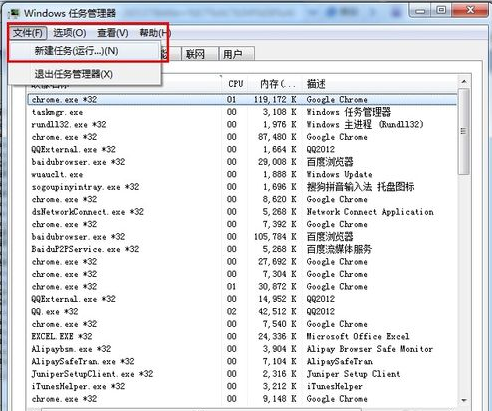
鼠标图-1
3、在对话框中输入“explorer”点击“确定”,这时候桌面图标就回来了
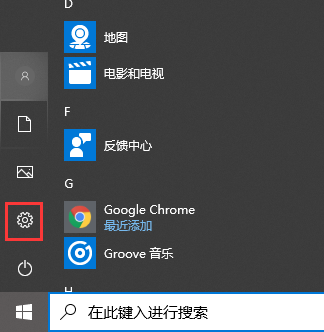
笔记本图-2
4、win+R键打开运行窗口,输入“regedit”进入,点击确定进入注册表编辑器
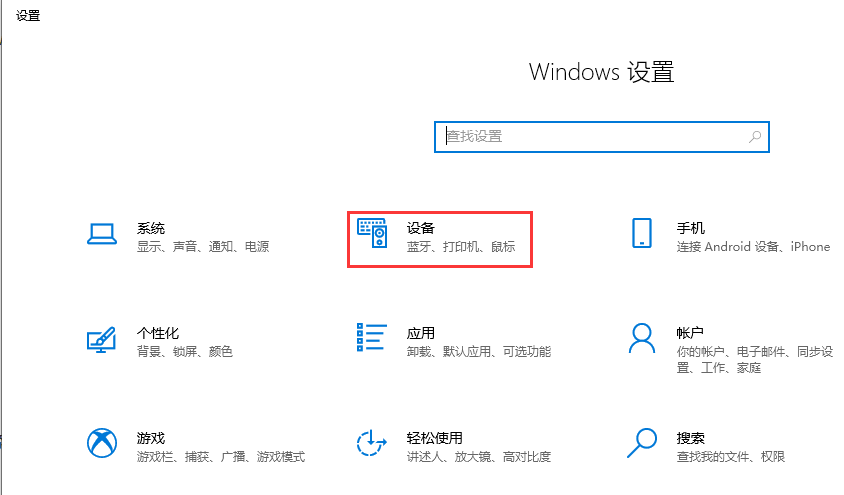
笔记本开机黑屏有鼠标图-3
5、依次展开注册表选项:HKEY_Local_MachineSoftwareMicrosoftWindows NTCurrentVersionWinlogon
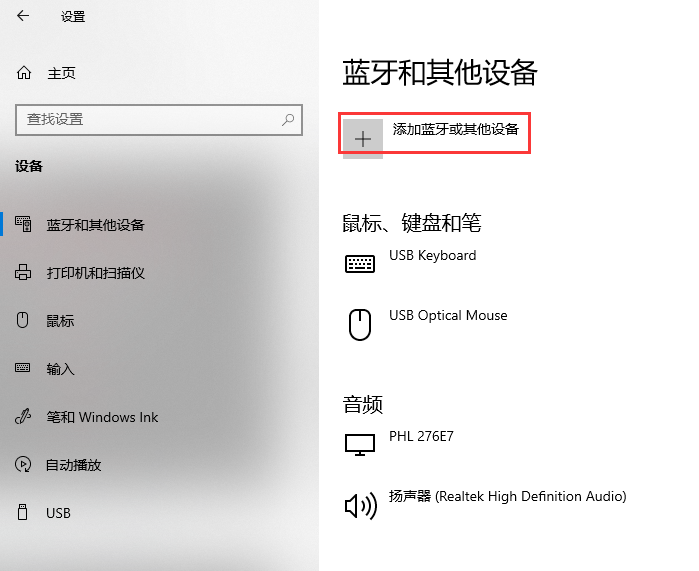
笔记本图-4
点击winlogon项,在屏幕右边列表中找到 ”Shell” 项,右键点击之,在下拉菜单中,选择“修改“,
在弹出“编辑字符串”对话框中删除“数字数据”中”explorer.exe”后面内容,点确定,并关闭注册表。
以上就是笔记本电脑开机黑屏有鼠标解决方法了,现在可以进入系统了吗?





